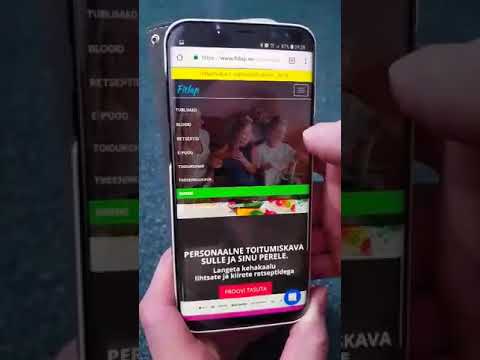Fitbit on juhtmeta seade, mida saate kanda ja mis jälgib teie tegevust kogu päeva vältel ning aitab teil saavutada sobivuseesmärke. Fitbiti armatuurlaud on tasuta seotud funktsioon, millele pääseb juurde Fitbiti rakenduse kaudu. See funktsioon aitab teil oma tegevust jälgida, keskendudes üldise vormisoleku ja tervise parandamisele. Kuid nagu iga funktsiooni puhul, parandab Fitbiti armatuurlaua kasutamine teie Fitbiti tõhusust.
Sammud
Osa 1 /3: Fitbiti armatuurlaua seadistamine

Samm 1. Laadige alla ja installige rakendus Fitbit
See rakendus on tasuta ja võimaldab teil oma Fitbitiga ühenduse luua. Veenduge, et kasutate oma tarkvara uusimat versiooni, vastasel juhul võib teil olla probleeme seadme ja Fitbiti konto linkimisega.
- Rakenduse Fitbit leiate Windowsi poest, Google Play poest või Apple Store'ist.
- Kui teie seade toetab Bluetoothi, peate enne Fitbiti konto kasutamist Bluetoothi sisse lülitama.

Samm 2. Logige sisse või registreeruge Fitbiti armatuurlauale
Pärast installimist avage rakendus ja valige rakenduse esialgselt ekraanilt "Liitu Fitbitiga". See võimaldab teil valida kasutatava Fitbiti jälgija, mille saate seejärel kinnitada, et soovite seadistada.

Samm 3. Sisestage oma andmed
Selliste asjade nagu kaloripõletus täpseks jälgimiseks peate Fitbitile esitama teatud teabe. Järgige juhiseid ja esitage oma konto jaoks vajalik teave.

Samm 4. Looge oma uus konto
Kui sisestate oma nime, e -posti aadressi, kehtiva parooli ja nõustute tingimuste ja teenuste/privaatsuspoliitikaga, luuakse teie konto. Sellega seadistatakse teie konto ja armatuurlaud.

Samm 5. Siduge oma Bluetooth-toega seade oma Fitbiti kontoga
Hoidke jälgimisseadet seadme (nt tahvelarvuti, telefoni või arvuti) lähedal. Seadme seadetest valige oma Fitbiti jälgija jälgija ja seadme sidumiseks. Nüüd saate naasta oma Fitbiti rakendusse ja alustada.

Samm 6. Sünkroonige arvutid, mis ei toeta Bluetoothi
Selleks peate kasutama Fitbitiga kaasas olnud traadita sünkroonimisdonglit. Hoides jälgijat läheduses, ühendage dongle USB -pesasse. Sidumisprotsess peaks algama automaatselt.
- Kui teie arvutil on ebausaldusväärne või täpiline Bluetooth, võidakse teil ühenduse loomise parandamiseks paluda sisestada sünkroonimisdongle.
- Kui teie jälgija ei sünkroonita, eemaldage dongle või taaskäivitage jälgija ja korrake protsessi.

Samm 7. Vastake ekraanil kuvatavatele juhistele
Enamik Fitbiti jälgimisseadmeid annab arvutiga ühenduse loomisel neljakohalise identifitseerimiskoodi, mille peate küsima oma arvutisse.
Kui teil on Fitbit flex, peate vastava viiba saamisel seadet kiiresti puudutama ja seejärel kinnitama, et tundsite vibratsiooni, mis annab märku ühendusest

Samm 8. Ühendage oma Fitbiti kontoga
Nüüd peaksite saama klõpsata nupul „Järgmine” ja teie jälgija ühendab arvuti kaudu teie Fitbit.com kontoga. Pärast seda võidakse teil paluda sisestada tervitus ja siis olete valmis minema.
Jälgijal võib teie kontoga ühenduse loomiseks kuluda mõni minut; peate selle aja jooksul kannatlikult ootama
Osa 2/3: Fitbiti armatuurlaua kasutamine

Samm 1. Avage rakendus Fitbit
Seda saate teha oma telefonis või arvutis, kuid veenduge, et teil on Bluetooth sisse lülitatud, jälgija käepärast ja traadita dongle USB -porti sisestatud, kui kasutate arvutit ilma Bluetoothita.

Samm 2. Lisage plaadid, mis sobivad teie eesmärkidega
Teie Fitbiti juhtpaneel on täis plaate, mis aitavad teil jälgida oma tegevust, eesmärke, märke ja muud. Plaatide lisamiseks klõpsake armatuurlaua vasakul küljel asuvat menüüikooni (tähistatud 9-ruudulise ruudukujulise ikooniga) ja klõpsake märkeruutu nende plaatide kõrval, mida soovite lisada.

Samm 3. Kasutage Fitbiti toiduplaane
Kriipsu ülaosas on rippmenüü "Logi", mille alt peaksite leidma valiku "Toit". Nüüd saate täita oma praeguse ja soovitud kaalu. Järgmisel ekraanil palutakse teil valida kehakaalu langetamise kava.
- Eesmärk kaotada 250 kalorit päevas on hea algus treeningrutiiniks. Kui olete valmis põletama tõsiseid kaloreid, aitab 1000 kalorit päevas näha tulemusi palju kiiremini.
- Armatuurlaud palub teil sisestada ka toidukogused, mis on vajalikud teie kehakaalu languse jälgimiseks ja edusammude kuvamiseks.

Samm 4. Pange kirja oma vee tarbimine
Hüdreeritud olek on eriti oluline treeningu ajal. Saate oma Fitbitiga vee tarbimist salvestada, avades ekraani ülaosas menüü „Logi“. Kerige lehe allossa, kus on väli, kuhu saate oma tarbimise sisestada, ja klõpsake andmete salvestamiseks nuppu "Logi sisse".

Samm 5. Eemaldage mittevajalikud või kasutamata plaadid
Selleks hõljutage hiirekursorit eemaldatava plaadi alumise osa kohal, klõpsake hammasrattaikoonil ja seejärel klõpsake paani eemaldamiseks prügikasti ikooni.
Osa 3 /3: oma Fitbitist maksimumi võtmine

Samm 1. Hinnake lisakontot
Võite tasuta Fitbiti konto funktsioonidega täiesti rahule jääda, kuid selleks, et maksimeerida paremini oma sobivust, toitumist ja isiklikku tervist, võib olla tasuline konto. Lisatasu konto sisaldab: Fitbit Trainer, võrdlev võrdlusuuring ja Exceli eksport keha, toidu, aktiivsuse ja une kohta.
Kui soovite premium-kontot proovida, on teie juhtpaneeli vahekaardil "Premium" saadaval 14-päevane tasuta prooviperiood

Samm 2. Lööge jõusaali Fitbit Traineriga
See funktsioon on saadaval ainult lisatasu kasutajatele. Fitbit Trainer kasutab teie salvestatud andmeid kohandatud 12-nädalase eesmärgi loomiseks. Koolitaja hoiab teid kõrgel tasemel, kuid võtab arvesse ka seda, kas teie eesmärk on liiga raske või raske, võimaldades teil nädala pärast oma eesmärke muuta.

Samm 3. Kasutage oma vöötkoodiskannerit
Teie telefoni rakendus Fitbit toetab vöötkoodi skannimist ja see võib muuta teie toiduplaanis söödud toidu logimise lihtsaks. Puudutage vöötkoodiikooni, kuhu tavaliselt oma toitu logite, tehke vöötkoodist pilt ja kui näete teksti „Sain aru”, on toit logitud.
- Teil võidakse paluda lisada skannitud toit Fitbiti toiduainete andmebaasi.
- Kui toitu ei tunta ära, peate võib -olla oma andmed käsitsi sisestama.

Samm 4. Logige toetamata tegevused käsitsi sisse
Igasugused Fitbiti jälgimisseadmed on kalibreeritud kõndimiseks, jooksmiseks ja kogu päeva jooksul tehtavaks üldiseks koormuseks. See ei hõlma selliseid tegevusi nagu jalgrattasõit. Parima täpsuse tagamiseks logige oma tegevused ja harjutused käsitsi armatuurlauale ikooni „Logi tegevus” alla.